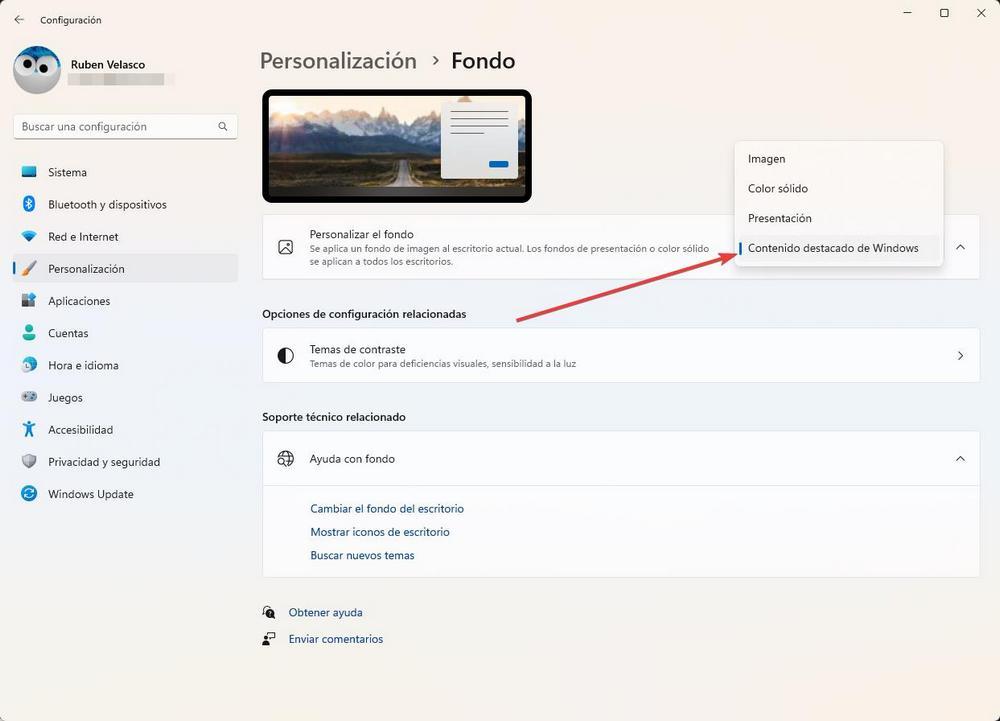導入以来、 Windows 11 同様に愛され、嫌われているシステムです。 特にその根本的な美的変化に関連して。 このシステムは、ウィンドウを丸めたり、スタートメニューを変更したり、タスクバーのアイコンを中央に配置したりするなど、慣れ親しんだ基準を完全に破ります。 多くの人にとって、新しいWindowsは、使用するのが醜く、失礼で、複雑なシステムです。 しかし、いくつかの変更を加えることで、問題なくそれを使用できる可能性があります。
しかし Microsoft すべてのユーザーが可能な限り均質なシステムを使用できるように努めています。オペレーティングシステムには多数のカスタマイズオプションがあり、そのおかげでこのOSを好みや好みに合わせることができます。

11つの基本設定を残します。これにより、Windows XNUMXのデフォルトの外観を変更して、より快適に感じることができるようになります。
コンパクトなブラウザビューを使用する
ファイルエクスプローラ 以前のバージョンのWindowsからかなり変更されています。 そして、2022年のアップデートが到着すると、さらに多くのことが(より良く)変更されます。 これは、私たちが日常的に最もよく使用するアプリケーションのXNUMXつです。これは、そのおかげで、フォルダーやハードドライブに保存したすべてのファイルを確認できるためです。 したがって、それは私たちに感じさせなければならない最も快適な側面のXNUMXつです。
既定では、ファイルエクスプローラーはアイテム間にあまりにも多くのスペースを残します。 しかし、これは、「」と呼ばれるものをオンにするだけで、数回クリックするだけで修正できます。 コンパクトビュー "
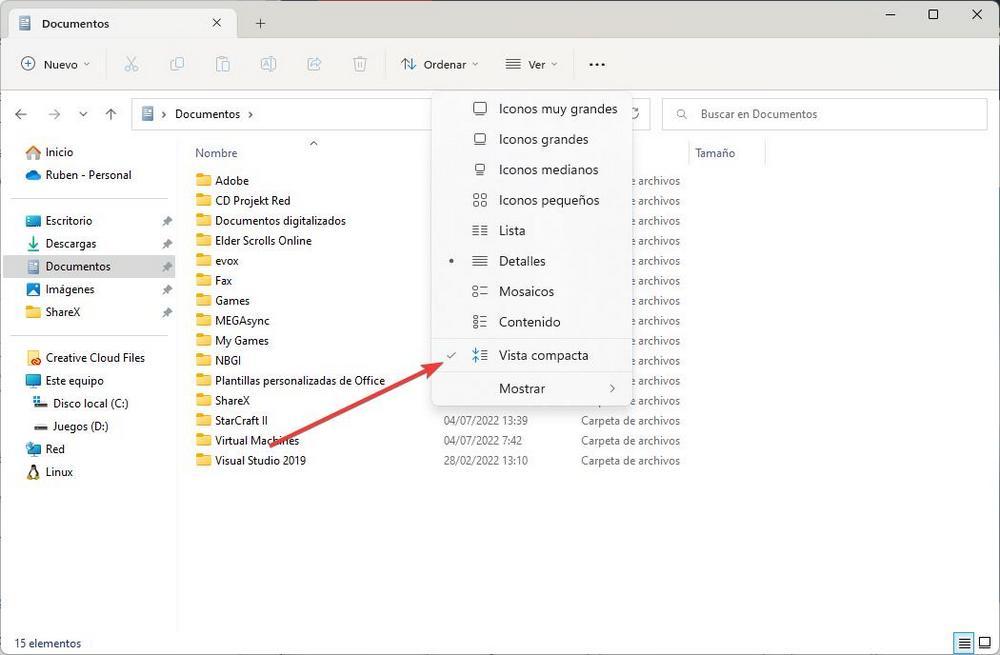
「表示」メニュー内にこのオプションがあります。 これをチェックすることで、ブラウザ要素がどのように小さくなり、それらの間のスペースがはるかに少なくなったかを確認できます。 削減したい場合は、Windows11のエクスペリエンスを大幅に向上させる関数。
タスクバーを左揃えにします
ユーザーが最も気に入らなかったもうXNUMXつの側面は、アイコンがタスクバーの中央に配置されていることです。 この意味で、Microsoftは露骨にmacOSをコピーしており、左側のアイコンは常にOSの特徴的な側面でした。 幸いなことに、それらを中央に配置したくない場合は、いつでもできます それらを左に揃えます 、いつものように。
![]()
これを行うには、[構成]メニューに入り、[パーソナライズ]> [タスクバー]セクションに移動するだけです。[タスクバーの動作]セクションで、これらのアイコンの場所を変更できます。
Windows11の背景を毎日変更する
最後に、新しいMicrosoftシステムをより快適に感じるのに役立つもう11つの機能は、壁紙をカスタマイズすることです。 Windows XNUMXでは、他のバージョンのWindowsと同じように、背景を変更できます。 しかし、それによって私たちにもできることは Spotlightを使用する 毎日自動的に壁紙を変更する背景。
この機能は、[設定]メニューの[パーソナライズ]>[Windowsの注目コンテンツ]でアクティブにできます。 このように、私たちは毎日新しい背景を立ち上げます。 そして、それが気に入らなければ、いつでも次の問題に進むことができます。